GEEKOM hat dem IT12 einen Refresh für das Jahr 2025 unterzogen. Mit dem IT12 (2025) setzt man neue Maßstäbe in Sachen Performance, Verarbeitungsqualität und Langlebigkeit zu einem erschwinglichen Preis. Ob der Hersteller hält, was er verspricht, habe ich für euch herausgefunden und habe den Mini PC ausführlich für euch getestet. Danke an GEEKOM für die Bereitstellung des PCs.

Verpackungsinhalt:
- GEEKOM IT12 (2025)
- Stromkabel + Adapter
- Monitorhalterung
- HDMI-Kabel
- Schrauben
- Bedienungsanleitungen
Das Gerät ist klein und handlich gebaut. Die Verarbeitungsqualität ist GEEKOM-Typisch wirklich top. Ich konnte weder Dellen noch irgendwelche Kratzer bemängeln. Für ein Gerät, welches bei einem Preis von 469 Euro startet, kann man wirklich nicht meckern.
Wichtige technische Daten:
- Intel Core i7-1280P mit Iris Xe-Grafikeinheit
- Dual-Channel DDR4-3200 SODIMM mit 32 GB
- M.2 2280 PCIe Gen 4 x4 SSD mit 1 TB
- WiFi 6E, Bluetooth 5.2
- Preis: ab 469 Euro
Damit das kein reiner Benchmark Test wird, habe ich mir überlegt, auf diesem System Proxmox zu installieren. Das könnt ihr euch wie einen Hypervisor vorstellen, wo ihr alle virtuellen Maschinen auf einer Instanz habt. Dabei könnt ihr Windows, Linux und einen Home Assistant für Smart Home gleichzeitig betreiben und braucht nicht mehrere PCs als Hardware dafür.
Voraussetzungen:
- Einen Mini PC mit 64 Bit Prozessorarchitektur und aktiviertem Intel VT-x oder AMD-V
- Mindestens 2 GB Arbeitsspeicher
- Ein bootfähiger USB-Stick mit mindestens 8 GB Speicher oder mehr
- Tool, um den USB-Stick lauffähig zu machen. (Zum Beispiel Rufus oder balenaEtcher)
- Proxmox VE ISO-Image
Erste Schritte:
Zuerst müsst ihr den USB-Stick vorbereiten. Hierzu ladet ihr euch eines der oben genannten Tools und das ISO-Image herunter. Anschließend startet ihr das Tool, wählt den USB-Stick aus und anschließend das Image. Den Rest übernimmt dann die Anwendung. Danach ist der Stick für die Installation vorbereitet. Jetzt schließt ihr den Mini PC an und startet mit »F7« ins Bootmenü. Hier wählt ihr den Stick aus und werdet dann auf das Installationssetup weitergeleitet.
Hier wählt ihr die Version mit der grafischen Oberfläche und klickt euch durch das Setup. Als Gateway und DNS-Server tragt ihr die IP-Adresse eures Routers ein. Den Namen könnt ihr frei wählen. Die Installation läuft dann von selbst durch und die Instanz ist anschließend über den Browser (https://192.168.178.26:8006) erreichbar. Die IP-Adresse für den Browser ist die, die eurer Mini PC in eurem Heimnetzwerk erhalten hat. Anschließend sollte das ganze wiefolgt aussehen:
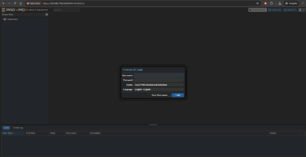
Der Benutzername muss nicht angepasst werden und das Passwort ist das, was ihr bei der Installation von Proxmox eingegeben habt. Die Installation ist nun abgeschlossen.
Erste VM-Instanz erstellen:
Navigiere in der Weboberfläche auf Create VM (Virtuelle Maschine) oder Create CT (Container). Folge dort dem gut aufgebautem Assistenten. Je nachdem, welches Betriebssystem ihr installieren wollt, müsst ihr die entsprechende ISO Datei vorher herunterladen oder mit einem Rechtsklick auf dem Download-Link der Seite den Link dazu kopieren. Der Installationsassistent ist klar und strukturiert aufgebaut, weshalb ihr keine Fehler machen könnt. Da wir uns am Anfang der Installation befinden, könnt ihr auch nichts kaputt machen. Nach der Installation folgt das gewohnte Einrichten von Windows oder Linux.
Nachdem die Installation abgeschlossen ist, findet ihr auf der Übersichtsseite, bzw. Startseite ein paar Informationsfelder zur Auslastung, Hardwarenutzung und mehr. Das dient dazu, dass ihr euch einen einfachen Überblick verschaffen könnt.
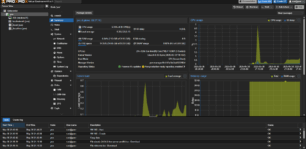
Grundsätzlich habt ihr die Wahl zwischen einer VM (virtuellen Maschine) oder einem CT (Container). Eine VM kannst du verwenden, wenn du zum Beispiel verschiedene Anwendungen auf unterschiedlichen Betriebssystemen testen möchtest. Außerdem ist das bei sicherheitskritischen Umgebungen sinnvoll. Den Container verwendest du vor allem, wenn du eine schnelle Bereitstellung von Diensten benötigst oder eine ressourcenschonende Instanz haben möchtest. In meinem Fall habe ich in einem Container den Home Assistant aufgebaut. Eine Anfängerfreundliche Anleitung findet ihr hier.
Zu guter Letzt habe ich mir noch PiHole installiert. Das ist ein systemweiter Ad Blocker für das Heimnetz, welcher dann als DNS-Server im Router eingetragen werden kann.
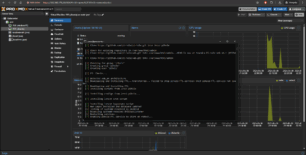
Fazit:
Proxmox ist eine leistungsstarke und Quelloffene Plattform zur Verwaltung von virtuellen Maschinen und Containern. Der hauptsächliche Vorteil liegt darin, alles an einem Ort zu haben. Das spart Platz, Zeit und Nerven. Wer eine leistungsstarke Hardware verwendet, hat innerhalb dieser Plattform zahlreiche Möglichkeiten für flexible Anwendungen. Der GEEKOM IT12 (2025) hat ein ausgewogenes Preis-Leisungs-Verhältnis und ist ideal geeignet für eine Installation von Proxmox. Mit dem Code DESKIT1225 bekommt ihr 5 % Rabatt auf den Kaufpreis, der aktuell auf der GEEKOM Seite angegeben ist. Falls ihr unsere Arbeit unterstützen wollt, könnt ihr auch auf Amazon über diesen Link bestellen. Mit dem Code DESKIT1225 bekommt ihr ebenfalls 5 % Rabatt und unterstützt unsere Arbeit durch den Kauf. Mehrkosten entstehen euch dadurch nicht.


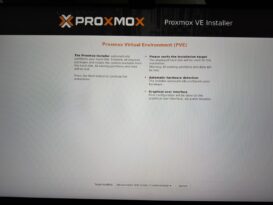
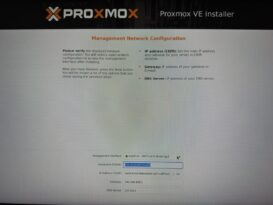
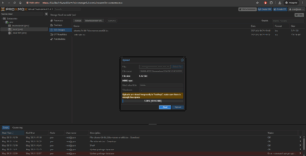
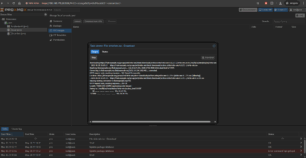
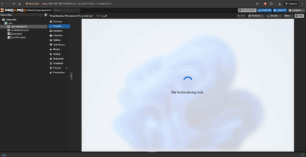
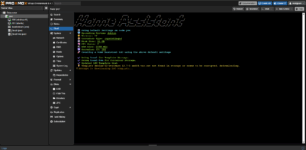
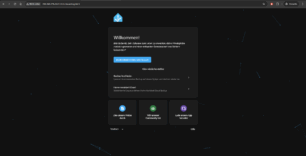






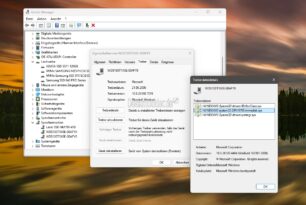
LAN Interface Anzahl und Geschwindigkeit?
Aufrüstbarkeit mit zusätzem NVME Laufwerk?
Einordnung der Geschwindigkeit zu vergleichbaren anderen CPUs?
Stromverbrauch idle, typisch und max?
PiHole?
(Dachte da intuitiv an den Raspberry Pi)
Hier zum Thema das Neuste und Wissenswertes in den Einträgen
https://stadt-bremerhaven.de/pi-hole-6-1-umfangreiches-update-des-dns-werbeblockers-erschienen/
Falls dazu noch Fragen aufkommen im Forum
Viel Spaß noch beim einrichten
Eine Frage habe ich.
Der Prozessor hat sowohl Performance-Kerne als auch Efficient-Kerne.
Wie harmonieren diese gerne in Bezug auf VM?
Kann man die Power-Kerne dann auswählen?
Danke für die Antworten.
Alles schön und gut mit dem ab-Preis.
Dafür gibt es aber nur einen i5, 16GB RAM und eine 512-GB-SSD, ist also kein Schnäppchen.
Die oben genannte Konfiguration hingegen kostet nicht 469, sondern 659 Euro.
Sollte erwähnt werden.
Viel zu Teuer ……. Lohnt nicht.
KW 23 * 04 Juni 2568 * Rayong
Unglaubliche Horopreise besonders bei
Amazon.de
INKLUSIVE ALLER GEBÜHREN nach Thailand
VERSAND
ZOLL
VERPACKUNG USW…
da wird nur noch
“Schwindeliger”
was da abgeht an
ABZOCKE pur
“Voraussichtlich Gebühren”
Suche kostenlosen Versand
nach 🇹🇭 VERGEBLICH 🫰🙈
auch Apple Hardware von 🇩🇪>🇹🇭
iPad 11 Pro M2 512 / 256GB Cellular
A2459 Face ID
hat jemand so ein zu verkaufen
aus 2022 gibt es nix❗️Renewed erneuert
warum
AMAZING 12-24 Monate Garantie
Thailand 6-12 Monate 🙈
VG Weit🇹🇭Weg
gepostet mit der Deskmodder.de-App für iOS
Mir reicht mein Intel Nuc mit i5 7th gen 32GB Ram und 1TB Nvme und der kostete noch nicht mal 150 Taler. Für zweit bzw dritt Rechner reicht der alle mal.
Bei diesem Preis kann das nur ein Gebrauchtgerät sein.
Das ist natürlich ok, taugt hier aber nicht als Vergleich.
👍👍
und wie sind dann jetzt die Testergebnisse für den GEEKOM IT12 (2025) ?
Ich lese nur von einer Installation einer Software und eine kleine Meinungsäußerung ?!
Wenn das „Ein“ oder „Der“ Test war, dann bin ich maßlos enttäusch von dem was Ihr uns da bietet😕 nicht der Stil und die
Qualität die ich hier gewohnt bin.
gepostet mit der Deskmodder.de-App
für dat Szenario reicht auch der A6 2025…der ist sogar besser ausgestattet